Bonjour,
Vioci un petit tuto qui explique comment retravailler une image avec photomatix et par calques de fusion et de règlage sous Photoshop. C'est une méthode parmi tant d'autres. Je ne pars que d'un seul fichier, mais le même genre de résultat aurait pu être obtenu avec plusieurs fichiers "brackettés".
Accrochez vos ceintures, on décolle.
Pour une meilleure lisibilité, j'ai mis les images en 800*640. Donc, cliquez sur les vignettes pour y accéder.
Tout d'abord, j'ouvre mon fichier Raw et j'ajuste mes réglages pour obtenir un ciel assez marqué en bidouillant exposition, Tons foncés et Luminosité (en rond rouge sur l'image) sans ni boucher l'image. Du coup, mon premier plan est sous-exposé.

je duplique le calque (ctrl J) afin d'avoir toujours ma référence.

Je règle ensuite photomatix de façon volontairement assez exagérée. Pareil, je bidouille le scurseurs pour arriver à l'effet à peu près désiré.

J'obtiens un effet sur mon calque très poussé. Je peux règler l'opacité de mon calque pour arriver à la luminosité désirée de mon premier plan. En l'occurrence, je le laisse à 100%
Maintenant on passe au noir et blanc. J'applique un calque de réglage "Melangeur de couches" (cliquez sur le rond noir et blanc en bas à droite et sélectionner mélangeur de couches, cf flèche rouge sur l'image) avec les réglages suivants Rouge 23, vert 37, bleu 40. La somme des 3 étant équivalente à 100. Notre ami Kaloo a fait un post à ce sujet, je vous invite à y retourner pour vous rafraichir la mémoire.

Je vais maitnenant m'occuper des contrastes et luminosité de la statue pour commencer. Pareil : calque de réglage mais cette fois "luminosité-contraste" :


Maintenant, à mon goût, la statue a un contraste suffisant, mais mon ciel n'est pas comme je voudrais. Alors je vais effacer l'effet du calque de règlage pour le ciel en peignant avec le pinceau la partie qui ne m'intéresse pas.
L'avantage du calque de règlage, est qu'on peut faire appliquer un effet qu'à une partie de la photo ou revenir à l'initiale très simplement. Pour cela, sélectionner le pinceau d'un taille assez importante et avec les bords flous (flèches vertes) et mettez le blanc en couleur d'arrière plan (appuyez sur X voir flèche bleue) ensuite, peignez...

On peurt voir dans le calque de fusion en bas à droite toute la partie noire (flèche rouge). Cela correspond à ce que vous venez de "peindre". Cela veut dire que sur cettte partie noire, l'effet "luminosité-contraste" n'est pas appliqué.
Vous pouvez remettre cet effet en inversant les couleurs de premier plan (X) et vous peignez encore de la même façon, le résultat est inverse : vous réappliquez l'effet.
Bon, c'est bien beau, la statue me va, mais pas le ciel. Donc, rebelote : Calque de réglage luminosité-contraste.

Cette fois, je ne vais faire appliquer cet effet qu'au ciel. Donc, de la même façon, je vais peindre ce qui ne m'intéresse pas, en l'occurrence, tout ce qui n'est pas ciel (en rouge sur l'image). Pour retirer l'effet, il faut que le blanc soit la couleur de premier plan.

Voilà l'image finie.
Bien sûr avec l'avantage des différents calques et surtout de l'utilisation des calques de réglages, vous pouvez retravailler les différentes zones sans altérer l'image.
Les régages sont infinis. On peut passer très vite beaucoup de temps sur une photo.
Autre amusement, on peut rajouter un calque de réglage "Courbes"

et lui changer d'aspect, couche par couche :
La couche Rouge

La verte

La bleue

Ensuite on peut jouer sur l'opacité du calque pour atténuer l'effet.

Voilà, maintenant on peut fusionner les calques (Ctrl Maj E), la passer en 8 bits (Image-Mode-8 bits/coucce) et enregistrer l'image (Ctrl S) en jpg.
Ah, j'oubliais, virer cette vilaine grue !!

Et voilà, comment devenir à notre niveau un magicien de l'image. Il faut noter qu'en travaillant les contraste ou courbes,on peut perdre des informations sur l'image. Donc, l'image peut être dégradée à force de trop accentuer les effets.
Ca passe pour les images pour le web, sur un tirage, il vaut mieux utiliser ces effets avec parcimonie tout de même, je pense. A tester...
J'espère avoir été suffisamment clair (ce qui n'est pas évident), si vous avez des questions, n'hésitez pas m'sieurs dames.
